¿Cómo arreglar 'otra persona está usando este equipo'? - Solución rápida
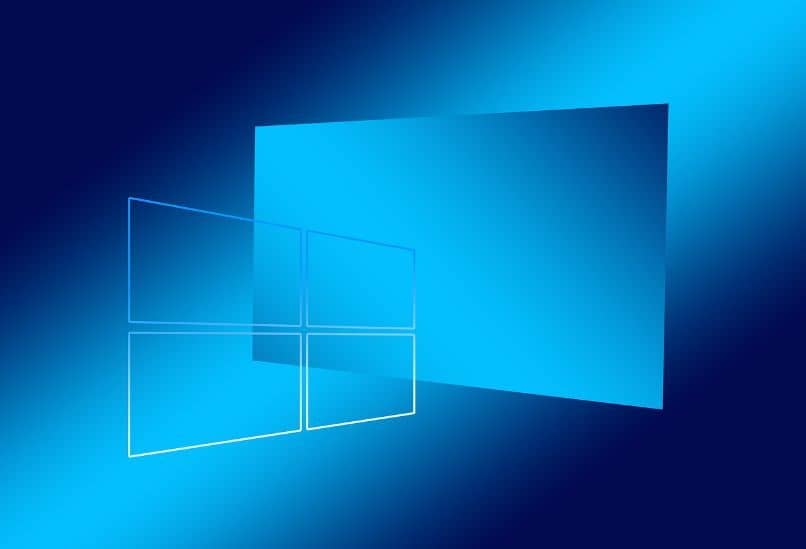
Windows es el sistema operativo emblema de Microsoft, basada en una interfaz gráfica de usuario GUI, se ha convertido en el líder en sistemas operativos gracias a las experiencia acumulada desde 1985, año en que fue lanzado, claro está, que tenga tanta experiencia y que sea de los mejores no significa que sea perfecto, de hecho en algunas oportunidades nos muestra en pantalla ciertos errores que pueden estar ocurriendo en el sistema. Dichos inconvenientes pueden ser debido a la ausencia de un archivo o por archivos corruptos.
Sin embargo, en ocasiones pareciera que nuestro computador está siendo utilizado por otra persona razón por la cual Windows nos muestra en pantalla el mensaje ‘Otra Persona está Usando este Equipo’, esto suele ocurrir cuando otra persona inicio sesión en Windows 10 en el equipo y esta no fue cerrada correctamente, en breve explicaremos como podemos solucionar este problema de forma rápida y efectiva.
- ¿Por qué aparece esta notificación en tu computadora si nadie más la está usando?
- ¿Qué riesgos hay en la aparición de este error en tu PC Windows 10?
- Procedimiento para deshabilitar completamente el Fall Creators Update
- ¿Cuáles son las herramientas de Windows 10 que pueden estar afectando a tu ordenador?
¿Por qué aparece esta notificación en tu computadora si nadie más la está usando?
Como mencionamos anteriormente, este mensaje por lo general lo observamos en pantalla cuando otra persona ha iniciado sesión en nuestro ordenador desde otro usuario creado por lo que al entrar en el nuestro, luego de que lo utilizamos e intentamos apagar el equipo, se nos muestra el mensaje en cuestión como una medida para evitar la pérdida de datos, también puede aparecer solo por suspender las funciones de la PC luego encenderlo y finalmente intentar apagarlo.

Con la finalidad de eliminar este error, lo que debemos hacer es tan simple como presionar la combinación de teclas ‘Windows + X’, al hacerlo se desplegará un menú con opciones entre las que debemos seleccionar ‘Apagar o Cerrar Sesión’ y luego reiniciamos el ordenador, Cabe destacar que si lo hacemos así de apresurado veremos en pantalla los programas que están abiertos, lo mejor es no forzar el cierre para evitar futuros errores de otro tipo.
¿Qué riesgos hay en la aparición de este error en tu PC Windows 10?
Dado que el problema es bastante simple, generado solo por no cerrar apropiadamente la sesión, podemos concluir que no debería existir ningún problema mayor a no ser que hayamos compartido información confidencial como contraseñas, correos electrónicos o incluso direcciones IP. Tampoco habrá ningún inconveniente siempre que el usuario que tenemos configurado como usuario principal se encuentre protegido con su respectiva contraseña y más importante aún, que los datos de verdadera importancia estén encriptados con algunos de los mejores programas para ello.
El caso es diferente cuando no contamos con ninguna de las medidas de seguridad mencionadas en el párrafo anterior, s este es el caso, toda nuestra información personal está comprometida por que otro usuario tiene acceso a ella por lo que lo mejor será tomar cartas en el asunto.

Procedimiento para deshabilitar completamente el Fall Creators Update
En ocasiones, lo mejor es desactivar servicios innecesarios que de alguna manera afectan al equipo, sin embargo, el procedimiento para desactivar Fall Creators Update no es sencillo de explicar ya que forma parte de Windows y contiene varias funciones por lo que lo explicaremos parte por parte, si queremos inhabilitar el modo examen que es una función para personas con dificultades visuales, lo que debemos hacer es presiona la combinación de teclas ‘Mayus + Barra Espaciadora’, esta combinación también es válida para activarla nuevamente.
Por otro lado si lo que deseamos deshabilitar es el modo juego se requiere realizar algunos cambios en el registro, por lo que debemos hacer uso de la ruta ‘HKEY_CURRENT_USERSoftwareMicrosoft’ por esta vía deberíamos localizar un directorio llamado AllowAutoGameMode que tiene un valor por defecto de 0 que debemos cambiar por a 1.
¿Cuáles son las herramientas de Windows 10 que pueden estar afectando a tu ordenador?
Partiendo de Windows XP en adelante, los errores han estado presente debido a ciertos procesos que se ejecutan y que de alguna u otra forma afectan el buen funcionamiento del ordenador, recordemos que existen aplicaciones y programas incluso que arrancan de manera simultánea con el sistema consumiendo valiosos recursos que muy bien el ordenador puede aprovechar en otras áreas de mayor interés. Aun así, aun cuando los desarrolladores conocen este tipo de inconvenientes que se dan al momento de utilizar Windows 10 que es de el que estamos hablando, en lugar de solucionar, lo que hacen es insertar cada vez más programas innecesarios.

Inicio automático de programas
Ya sabemos que no todos los programas que instalamos en nuestro ordenador arranca de manera automática, algunos si se ejecutan en segundo plano sin autorización alguna del usuario y son este tipo de programas los que evitan que se cumpla el proceso de apagado o reinicio por que se están ejecutando, claro que si contamos con buena protección y un buen antivirus, esto no representará un problema por lo que no tenemos de que preocuparnos, pero si por el contrario no tenemos nada de eso y comenzamos a notar un extraño funcionamiento en la PC, lo más seguro es que estos programas sean la causa del problema.
Protectores de pantalla automáticos
Aunque no es muy común, los protectores de pantalla en ocasiones pueden presentar algún problema (aunque es una probabilidad muy pequeña) al apagar nuestra computadora, esto debido a que cuando instalamos estos protectores por lo general los descargamos de fuentes poco confiables.